چرا تبلت به وای فای وصل نمیشه
چرا بعضی وقتها تبلت به وایفای وصل نمی شود؟ این سوالی است که برای بسیاری از کاربران در موقعیتهای مختلف پیش آمده است. تصور کنید در حال انجام کاری مهم یا تماشای فیلمی جذاب هستید، ناگهان اتصال قطع میشود و تبلت دیگر به شبکه وصل نمی شود. دلایل این مشکل میتواند از تنظیمات نادرست در تبلت و مودم گرفته تا باگ های نرم افزاری سیستم عامل متفاوت باشد. حتی گاهی فقط به خاطر قرار گرفتن در محل نامناسب نسبت به مودم، سیگنال به درستی دریافت نمی شود.

از طرف دیگر، برخی مشکلات پشت پرده هستند. مثلا ممکن است تبلت شما در لیست دستگاه های مسدود شدهی مودم قرار گرفته باشد یا محدود بودن تعداد اعضای متصل به مودم مانع از اتصال دستگاه جدید شود. همچنین گاهی پر شدن حافظه کش باعث اختلال در عملکرد وایفای میشود یا باگ سیستم عامل بدون هیچ نشانهای، مانع اتصال پایدار می شود. در ادامه مقاله، بهطور کامل دربارهی هر کدام از این مشکلات و راهکارهای آنها صحبت می کنیم تا بتوانید اتصال وایفای تبلت خود را دوباره برقرار کنید. در صورتی که مشکل از سختافزار باشد، ممکن است نیاز به تعمیر برد تبلت داشته باشید. آیا تبلت شما هم دچار این مشکل شده؟ با ما همراه باشید.
جدول محتوا
نمایشمخفی- چرا تبلت به وای فای وصل نمیشه
- عیبیابی و رفع مشکل وصل نشدن تبلت به وای فای
- استفاده از حالت پرواز و ریستارت برای رفع مشکل وای فای تبلت
- غیرفعالسازی گزینههای محدودکننده اتصال وای فای در تنظیمات تبلت
- حذف و اتصال مجدد به شبکه وای فای؛ یک راهکار ساده اما موثر
- چک کردن و تغییر آدرس IP در تبلت برای رفع مشکل اتصال به وای فای
- بازنشانی تبلت به تنظیمات کارخانه برای رفع مشکل اتصال به وای فای
- رفع مشکلات سخت افزاری
عیبیابی و رفع مشکل وصل نشدن تبلت به وای فای
در این بخش، به مجموعهای از راهکارهای عملی و مؤثر برای رفع مشکل اتصال تبلت به وای فای اشاره میکنیم. برخی از این راهکارها بسیار سادهاند و متأسفانه به همین دلیل، اغلب توسط کاربران نادیده گرفته میشوند. اما همین نکات ساده گاهی کلید حل مشکل هستند. پیشنهاد میکنیم در گام اول، راهکارهای ابتدایی را امتحان کرده و در صورت برطرف نشدن مشکل، به سراغ روشهای تخصصیتر بروید که در ادامه همین مطلب شرح داده شدهاند. چنانچه با اجرای این مراحل همچنان اتصال وای فای برقرار نشد، میتوانید با کارشناسان ما در مرکز تعمیر تبلت به رایا تماس گرفته و از راهنمایی تخصصی آنها بهرهمند شوید.

استفاده از حالت پرواز و ریستارت برای رفع مشکل وای فای تبلت
یکی از سادهترین اما مؤثرترین روشها برای رفع مشکل وصل نشدن تبلت به وای فای، استفاده ترکیبی از حالت پرواز و ریستارت کردن تبلت است. اگر پس از بررسی مودم و اطمینان از سالم بودن اینترنت، همچنان اتصال برقرار نشد، کافی است ابتدا تبلت را برای یک تا دو دقیقه در حالت پرواز قرار دهید و سپس این حالت را غیرفعال کنید. بعد از آن، تبلت را خاموش و مجدداً روشن کنید. راهاندازی مجدد دستگاه اغلب باعث رفع باگهای نرمافزاری موقتی میشود و در بسیاری از موارد، مشکل اتصال به وای فای را برطرف میسازد. همچنین پیشنهاد میشود مودم را نیز یک بار خاموش کرده و پس از چند دقیقه مجدداً روشن کنید. این راهکار ساده، در بسیاری از مواقع جواب داده و ارزش امتحان کردن را دارد.
غیرفعالسازی گزینههای محدودکننده اتصال وای فای در تنظیمات تبلت
در برخی موارد، مشکل وصل نشدن تبلت به وای فای نه به دلیل ایراد سختافزاری یا مودم، بلکه به خاطر فعال بودن برخی تنظیمات داخلی دستگاه است. یکی از این تنظیمات، گزینه Keep Wi-Fi on during sleep است که باعث میشود هنگام خاموش بودن صفحه نمایش، اتصال وای فای قطع شود. این ویژگی معمولاً بهصورت پیشفرض فعال است و باید آن را از بخش تنظیمات پیشرفته Wi-Fi غیرفعال کنید. برای این کار، به تنظیمات Wi-Fi رفته، روی سه نقطه بالا ضربه بزنید، گزینه Advanced را انتخاب کرده و سپس Keep Wi-Fi on during sleep را روی حالت Never قرار دهید. علاوهبر این، گزینهی دیگری که ممکن است مانع اتصال شود، Power Saving یا صرفهجویی در مصرف باتری است؛ بهویژه در تبلتهای سامسونگ. اگر باتری ضعیف باشد یا این حالت فعال باشد، سیستم ممکن است بهطور خودکار از اتصال به وای فای جلوگیری کند تا انرژی را حفظ کند. در این مواقع، غیرفعالسازی حالت Power Saving میتواند به رفع مشکل کمک کند و امکان اتصال مجدد به شبکه وای فای را فراهم سازد.

حذف و اتصال مجدد به شبکه وای فای؛ یک راهکار ساده اما موثر
در مواقعی که تبلت شما به وای فای وصل نمیشود، یکی از راهکارهای موثر، حذف تمام شبکههای وای فای ذخیره شده روی تبلت و اتصال مجدد به شبکه موردنظر است. ممکن است اطلاعات ذخیرهشده از اتصالهای قبلی دچار مشکل شده باشند و باعث شوند که دستگاه نتواند به درستی به وای فای متصل شود. برای این کار وارد تنظیمات تبلت شوید، به بخش Connections و سپس Wi-Fi بروید. در این قسمت لیستی از شبکههای ذخیرهشده را مشاهده میکنید؛ کافیست روی شبکهای که معمولاً به آن وصل میشوید ضربه بزنید و گزینه Forget یا «فراموش کردن» را انتخاب کنید. پس از آن، با فعالسازی اسکن شبکه، مجدداً شبکه وای فای مورد نظر را پیدا کرده، رمز عبور را وارد کرده و اتصال جدیدی برقرار کنید. این روش ساده در بسیاری از موارد مشکل قطع اتصال یا عدم شناسایی شبکه را برطرف کرده است.
چک کردن و تغییر آدرس IP در تبلت برای رفع مشکل اتصال به وای فای
یکی از دلایل رایج عدم اتصال تبلت به وای فای، مشکل در تأیید آدرس IP است. اگر تبلت شما نمیتواند به شبکه وای فای متصل شود، اولین قدم بررسی آدرس IP تنظیم شده در دستگاه است. برای انجام این کار:
-
وارد تنظیمات تبلت خود شوید.
-
به بخش Wi-Fi بروید و روی شبکه وای فای که به آن وصل نمیشوید ضربه بزنید.
-
در صفحه جدید، روی Advanced یا «تنظیمات پیشرفته» ضربه بزنید.
-
در این قسمت، آدرس IP دستگاه شما نمایش داده خواهد شد.

اگر آدرس IP به درستی تنظیم نشده باشد یا دستگاه به طور خودکار نمیتواند IP دریافت کند، میتوانید به صورت دستی تنظیمات IP را تغییر دهید. برای این کار:
-
در همان بخش Advanced، گزینه IP Settings را پیدا کنید.
-
آن را روی Static یا «استاتیک» تنظیم کنید.
-
سپس آدرس IP، Gateway، و DNS را به طور دستی وارد کنید. میتوانید این اطلاعات را از تنظیمات مودم خود یا از سرویسدهنده اینترنت دریافت کنید.
علاوه بر این، VPN نیز ممکن است مانع اتصال به وای فای شود. برای رفع این مشکل، در صورتی که VPN فعال است، آن را غیرفعال کنید. برای این کار:
-
وارد تنظیمات تبلت شوید.
-
به بخش VPN بروید و اگر فعال است، آن را خاموش کنید.
اگر با انجام این مراحل مشکل همچنان ادامه داشت، ریستارت مودم و استفاده از اپلیکیشنهای مانند WiFi Fixer میتواند به رفع مشکل کمک کند. این اپلیکیشن به شما در شناسایی و بازیابی آدرس IP کمک خواهد کرد.
بازنشانی تبلت به تنظیمات کارخانه برای رفع مشکل اتصال به وای فای
اگر تمام مراحل ذکر شده برای رفع مشکل وصل نشدن تبلت به وای فای را امتحان کردهاید و هنوز مشکل ادامه دارد، بازنشانی تبلت به تنظیمات کارخانه (Factory Reset) میتواند گزینه مؤثری باشد. با انجام این کار، تمامی تنظیمات و اطلاعات ذخیرهشده روی دستگاه پاک میشود و تبلت به حالت اولیه خود بازمیگردد. این عمل ممکن است مشکلات نرمافزاری یا تنظیماتی که باعث قطع اتصال به وای فای شدهاند را برطرف کند.
برای انجام ریست فکتوری در تبلت:
-
وارد تنظیمات تبلت شوید.
-
به بخش System یا «سیستم» بروید.
-
گزینه Reset یا «بازنشانی» را انتخاب کرده و سپس Factory data reset یا «ریست فکتوری» را بزنید.
-
پس از تأیید، تبلت به طور خودکار ریستارت شده و به تنظیمات کارخانه بازمیگردد.
توجه داشته باشید که با انجام ریست فکتوری، تمامی اطلاعات، اپلیکیشنها و تنظیمات شخصی شما از بین میروند. بنابراین، قبل از انجام این کار، توصیه میشود که یک نسخه پشتیبان از دادههای مهم خود تهیه کنید.
همچنین، اگر مودم شما نیز مشکل اتصال دارد، میتوانید مودم را نیز ریست فکتوری کنید تا تنظیمات آن به حالت اولیه بازگردد. این کار ممکن است به رفع مشکلات مربوط به اتصال وای فای کمک کند.
رفع مشکلات سخت افزاری
اگر تمامی روشهای نرمافزاری و تنظیماتی برای رفع مشکل وصل نشدن تبلت به وای فای مؤثر واقع نشد و مشکل همچنان ادامه داشت، احتمالاً نقصهای سختافزاری در دستگاه وجود دارد. یکی از دلایل این مشکل ممکن است مربوط به ایسی وای فای یا مسیر وای فای روی برد باشد که در برخی موارد ممکن است دچار قطع شدگی یا سوختگی شده باشد. این نوع مشکلات نیاز به تعمیرات تخصصی برد دارند که فقط در مرکز تخصصی تعمیر تبلت به رایا با تجهیزات حرفهای و تکنسینهای ماهر قابل انجام است و برای اطلاع از قیمت تعمیر تبلت می توانیم با همکاران ما در ارتباط باشید.

در مرکز تخصصی تعمیرات تبلت، تعمیرات وای فای برای انواع تبلتها از جمله برندهای سامسونگ، ایسوس، لنوو، شیائومی، سونی، الجی، تبلتهای چینی، دل، اچ پی، سرفیس و سایر برندها انجام میشود. تیم فنی ما با بررسی دقیق دستگاه و عیبیابی تخصصی، مشکلات سختافزاری مرتبط با وای فای را شناسایی و تعمیر میکند تا تبلت شما دوباره به طور کامل و بدون مشکل به وای فای متصل شود. اگر شما نیز با چنین مشکلی مواجه شدید، میتوانید از خدمات حرفهای ما بهرهمند شوید و مشکل خود را به راحتی حل کنید.